- Feuchtes Filament: Vermeidung, Symptome & Trocknung - Juli 18, 2024
- Sovol SV08 – Beste PrusaSlicer Einstellungen & Profil - Juni 26, 2024
- Sovol SV08 – Beste Orca Slicer Einstellungen & Profil - Juni 26, 2024
Achtung: Links mit * sind Affiliate-Links. Ich verdiene etwas an qualifizierten Einkäufen, wenn du dich entscheidest, über diese Links einen Kauf zu tätigen – ohne zusätzliche Kosten für dich!
Willst du deine 3D-Druckprojekte abwechslungsreicher gestalten, Filament sparen und an wichtigen Stellen stabiler machen? Mit variablem Infill kannst du genau das tun – und sogar in Cura mit ein paar Tricks umsetzen!
Mit variablem Infill kann das Füllmuster und die Fülldichte für verschiedene Teile des Modells geändert werden. In Cura kann variabler Infill durch die Verwendung von Support Blockern erreicht werden. Für die Bereiche des Support Blockers können verschiedene Muster und Dichten eingestellt werden.
In unserem Tutorial erfährst du, wie du diese Funktion nutzen kannst, welche Nachteile es gibt und welche Alternativen du hast.
Table of Contents:
- 1 Wo ist die Variable Infill Option in Cura?
- 2 Wie Funktioniert Variabler Infill in Cura?
- 3 Unterschiedliche Fülldichte in einem Objekt in Cura
- 4 Unterschiedliches Füllmuster in einem Objekt in Cura
- 5 Anwendungen für Variablen Infill in Cura
- 6 Spare Filament und Druckzeit mit Variablem Infill in Cura
- 7 Variabler Infill vs. Gradueller Infill in Cura
- 8 Nachteile bei der Verwendung von Cura Variable Infill
- 9 Variabler Infill vs. Blitz Infill
Wo ist die Variable Infill Option in Cura?
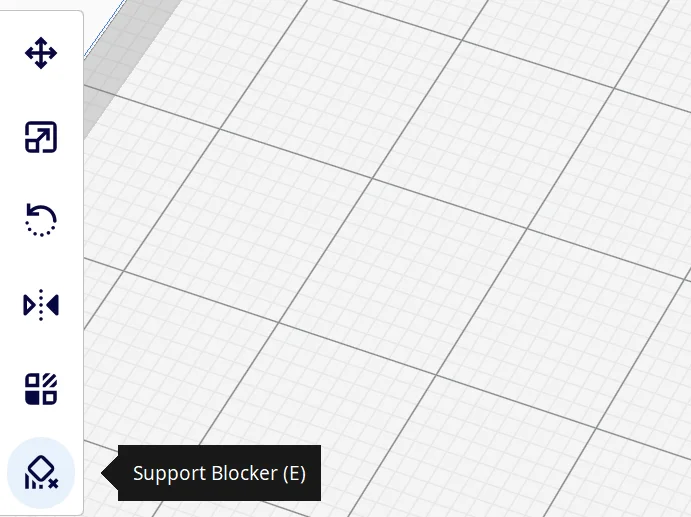
Cura ist ein großartiges Slicing-Programm für den 3D-Druck, aber eine Sache, die ihm fehlt, ist die Möglichkeit, variablen Infill direkt zu erstellen. Es gibt jedoch einen Workaround, mit dem du den gleichen Effekt erzielen kannst.
Mit Hilfe von Support Blockern kannst du bestimmte Bereiche des Modells auswählen und die Infill-Einstellungen individuell anpassen. So hast du viel mehr Kontrolle über den endgültigen Druck und kannst bei Bedarf die Festigkeit oder das Gewicht optimieren.
Die Einrichtung ist zwar etwas mühsam, aber die zusätzliche Flexibilität ist es wert. Aber obwohl der Vorgang etwas gewöhnungsbedürftig ist, wirst du nach dem Lesen dieses Tutorials keine Probleme mehr haben Variablen Infill bei deinem Modell in Cura zu erstellen.
Wie Funktioniert Variabler Infill in Cura?
Um einen Supportblocker einzufügen findest du links am Rand der Benutzeroberfläche von Cura einen Button für den Support Blocker. Klickst du danach auf dein Objekt entsteht ein kleiner Würfel für den Bereich des Support Blockers. Der Support Blocker lässt sich wie ein Objekt skalieren und drehen. Du kannst ihn auch verschieben, indem du mit der linken Maustaste auf das Symbol klickst und danach mit gedrückter Maustaste ziehst.
Hast du den Support Blocker auf den Bereich des Objekts eingestellt den du anpassen möchtest, kannst du nun die Druckeinstellungen für den Bereich individuell vornehmen. Wie diese im Einzelnen für die Fülldichte und das Füllmuster funktioniert erkläre ich dir jeweils in den nächsten beiden Abschnitten.
Unterschiedliche Fülldichte in einem Objekt in Cura
Obwohl diese Methode einen kleinen Workaround darstellt um variablen Infill in Cura zu erstellen, ist sie sehr einfach nachdem du sie einmal gelernt und angewendet hast. Es dauert nur ein paar Schritte bist du die Fülldichte einzelner Abschnitte deines Objekts angepasst hast.
In diesem Beispiel möchten wir den Mini Oktopus (Link zum Modell) mit sehr stabilen Armen ausstatten. Die Fülldichte der Arme und der Basis des Körpers soll eine Dichte von 20% haben und der Kopf eine Infill Dichte von 5%. Gehe dazu wie folgt vor:
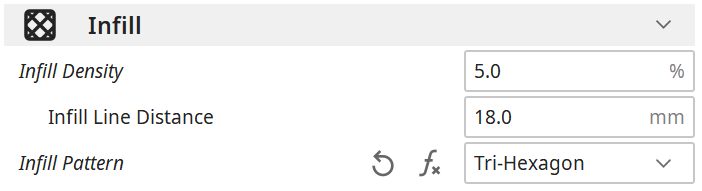
Schritt #1: Öffne das Objekt in Cura und stelle die Fülldichte für den Kopf in den normalen Druckeinstellungen ein.
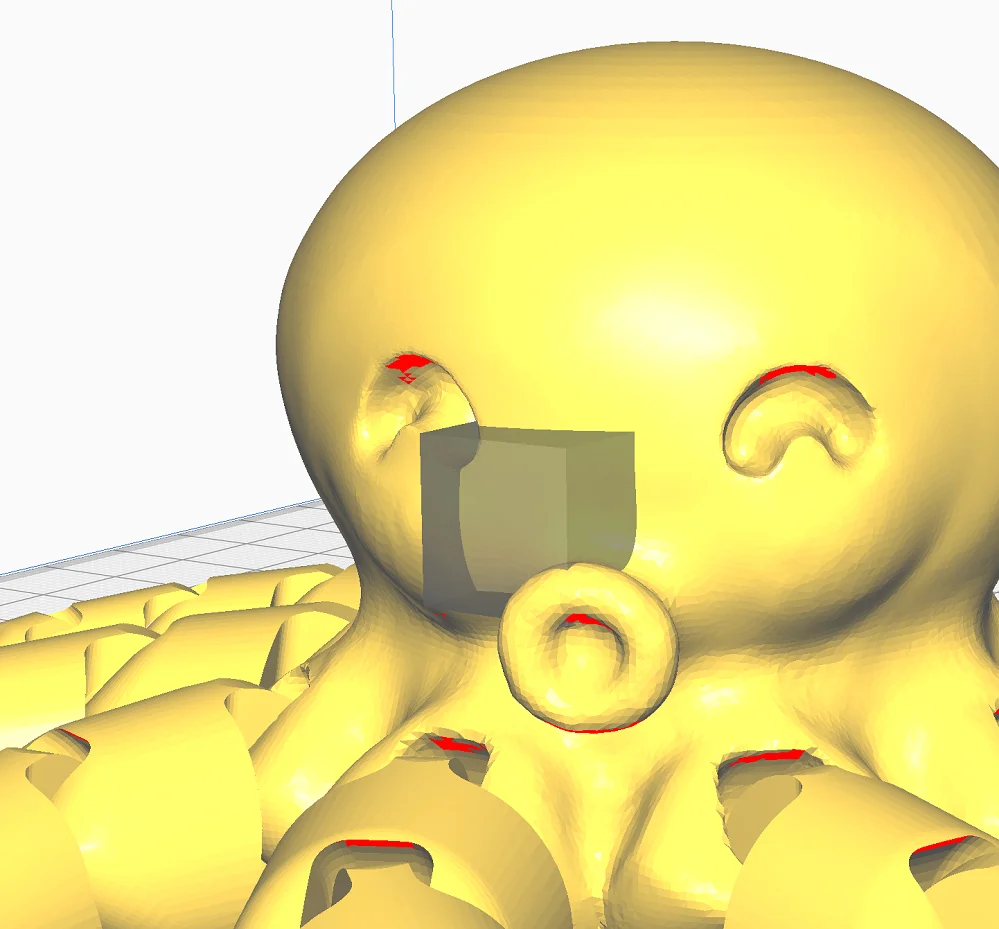
Schritt #2: Erstelle einen Support Blocker: Um einen Support Blocker zu erstellen, musst du in Cura das Druckobjekt anklicken und auf der linken Seite der Benutzeroberfläche auf das Symbol des Support Blockers klicken. Klicke dann auf dein Druckobjekt. Es entsteht ein kleiner Würfel der den Bereich des Support Blockers darstellt.
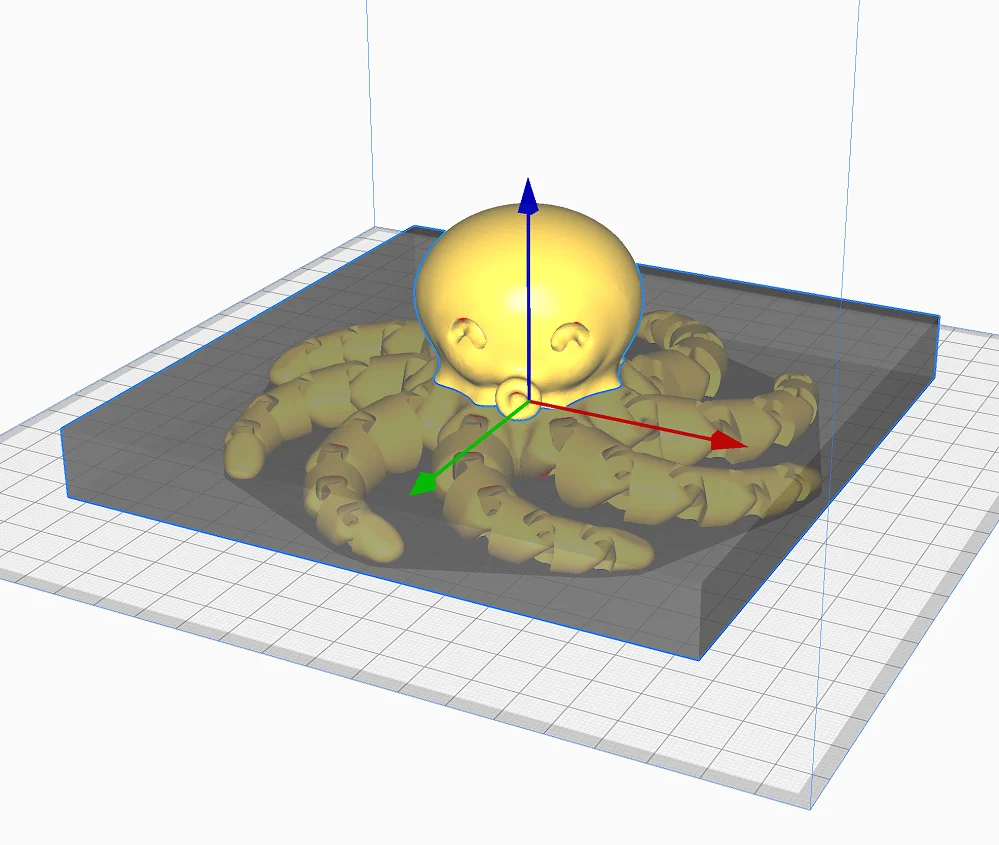
Schritt #3: Skaliere und positioniere den Support Blocker: Den Würfel des Support Blockers kannst du genauso wie ein normales Druckobjekt mit den Manipulationswerkzeugen am linken Rand der Benutzeroberfläche verändern. Du kannst es bewegen, skalieren und drehen. Am besten ist es wenn du bei der Skalierung die gleichmäßige Skalierung deaktivierst, damit du etwas freier bist bei der Gestaltung des Support Blockers. In diesem Fall habe ich den Support Blocker sehr breit und flach eingestellt, damit er die gesamten Füße und die Basis des Körpers bedeckt.
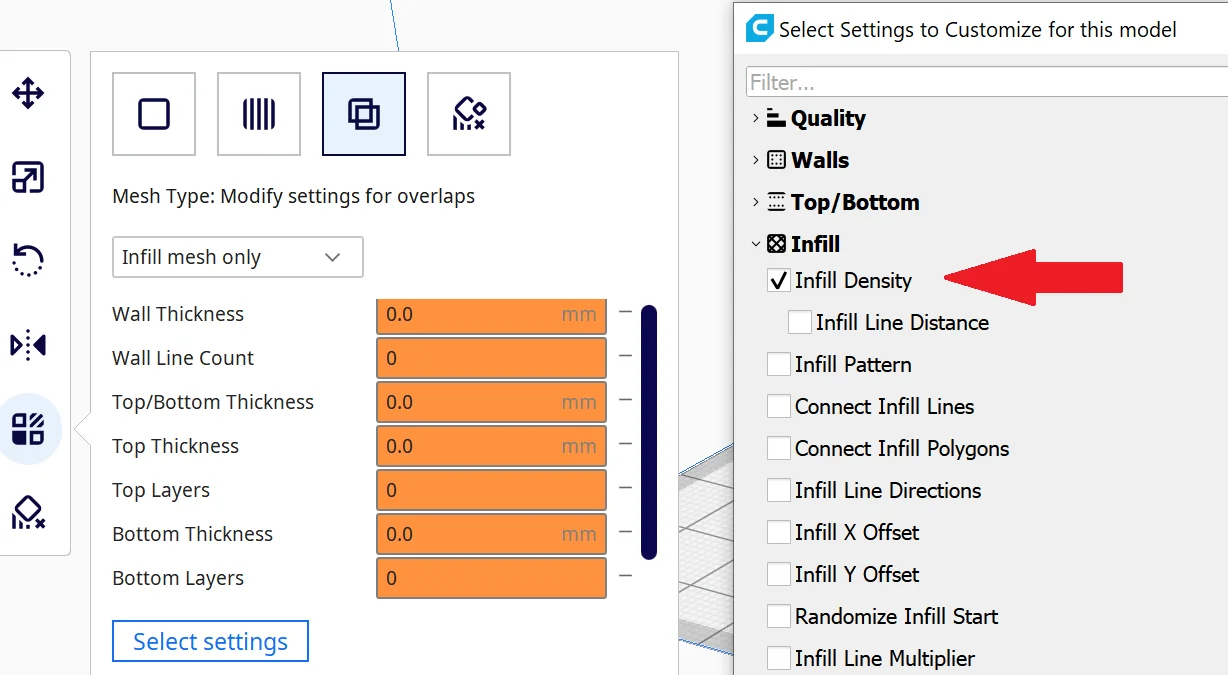
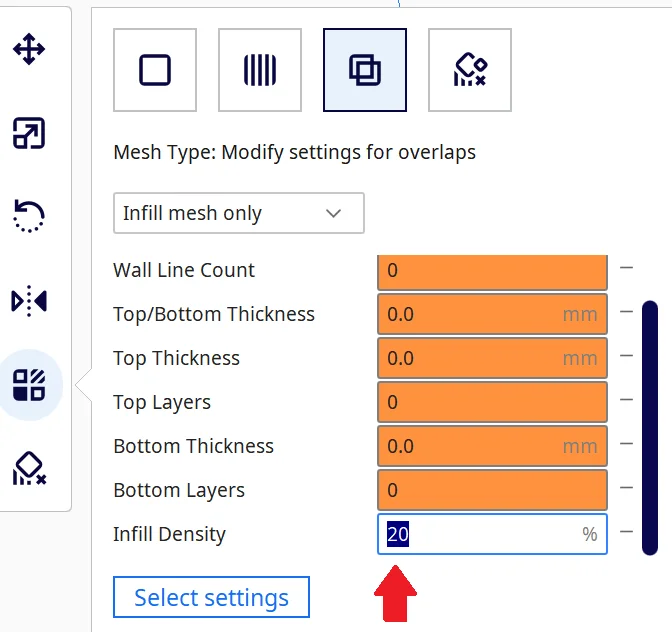
Schritt #4: Ändere die Fülldichte für den überlappenden Bereich: Wähle den Support Blocker aus (drauf klicken) und aktiviere die Einstellungen für den überlappenden Bereich. Hier musst du die Einstellung für die Fülldichte aktivieren, damit sie angezeigt und verändert werden kann. Gebe hier die Gewünschte Infill Dichte an – in diesem Fall 20%.
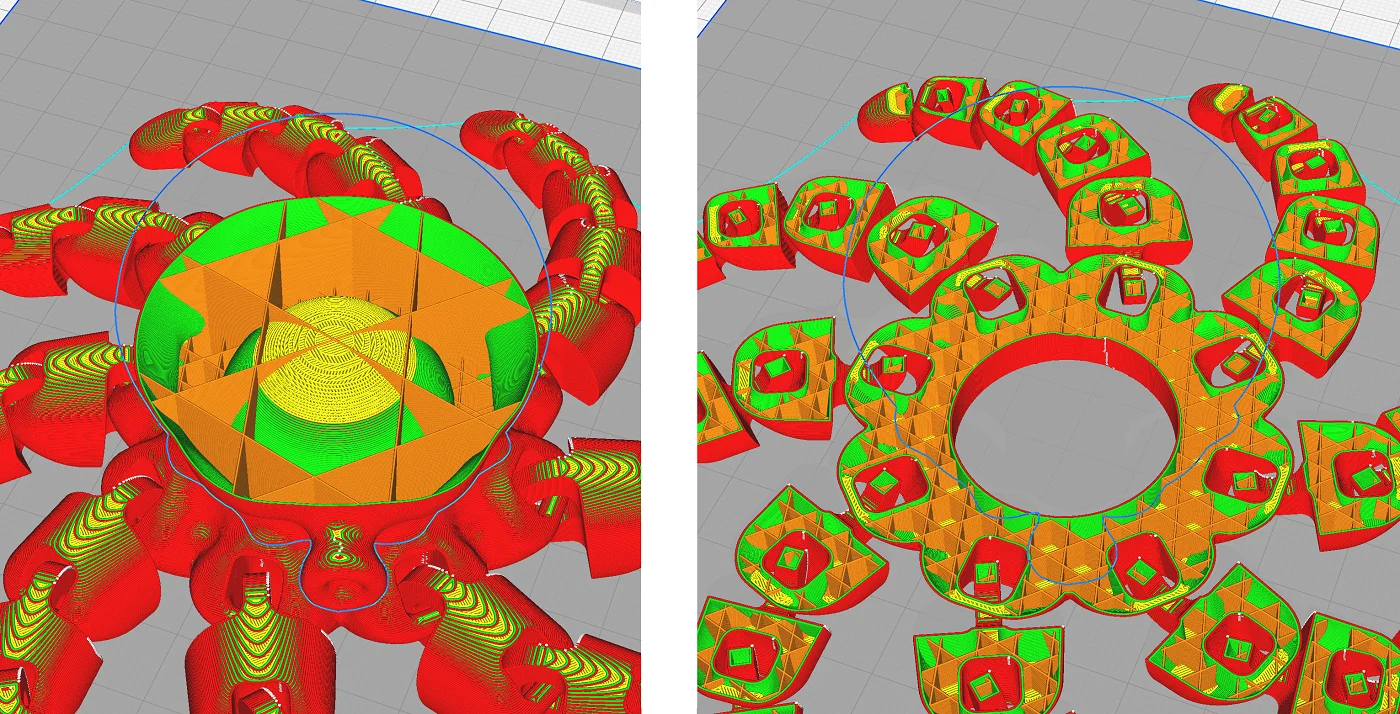
Schritt #5: Slice das Modell: Bei der Verwendung von Support Blockern und vor allem einer unterschiedlichen Infill Einstellung, dauert das Slicen sehr viel länger als normalerweise.
Unterschiedliches Füllmuster in einem Objekt in Cura
Du kannst mit dem Support Blocker und den Einstellungen für überlappende Bereiche nicht nur die Fülldichte eines Objekts an bestimmten Stellen verändern, auch das Füllmuster lässt sich so manipulieren. Im Prinzip durchläufst du dieselben Schritte wie eben, nur dass du anstatt der Fülldichte das für Muster in den Einstellungen auswählst und anpasst.
In diesem Beispiel soll die eine Hälfte eines Würfels mit dem Gyroid Füllmuster gedruckt werden und die andere Hälfte mit einem Tri-Hexagonalen Füllmuster. Die Fülldichte bleibt jeweils gleich (du wirst direkt optisch sehen warum das Gyroid Muster stabiler ist).
Dies sind die einzelnen Schritte für ein unterschiedliches Füllmuster in einem Objekt in Cura:
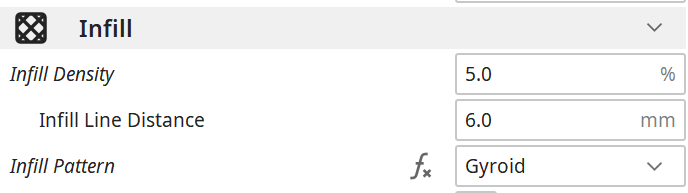
Schritt #1: Öffne das Objekt in Cura und stelle das grundlegende Füllmuster für in den Würfel in normalen Druckeinstellungen ein. In diesem Beispiel ist das Basis-Füllmuster das Gyroid Muster.
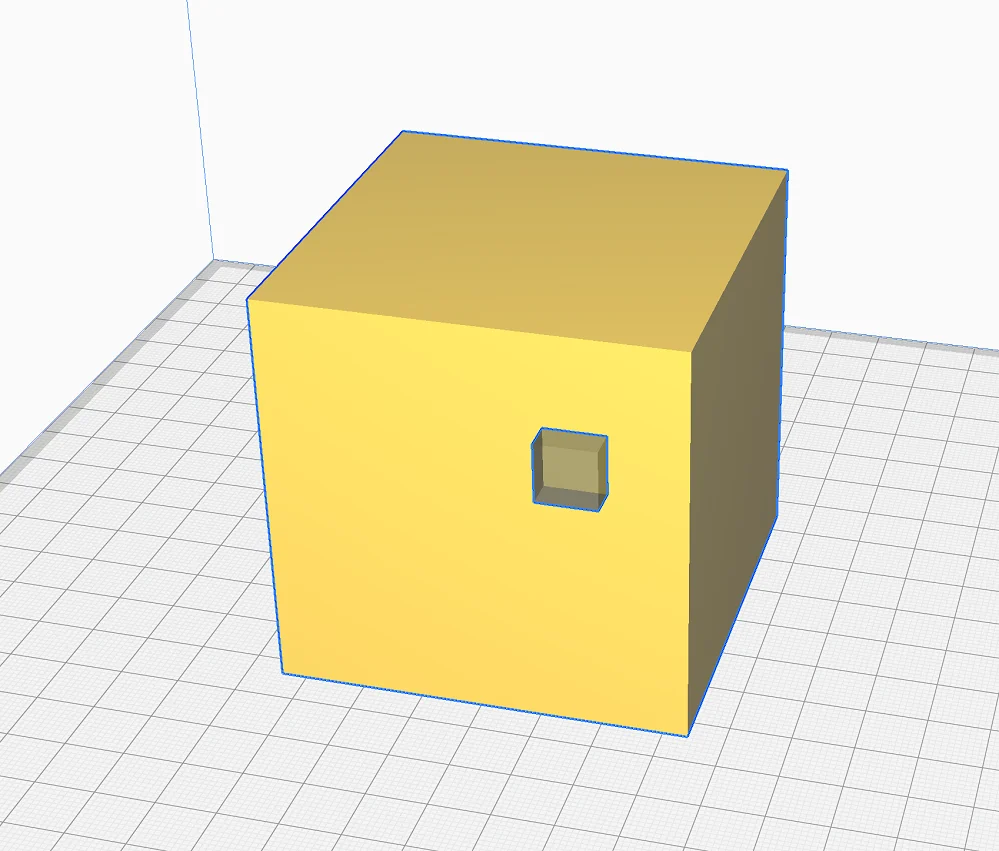
Schritt #2: Erstelle einen Support Blocker: Um einen Support Blocker zu erstellen, muss man in Cura das Druckobjekt anklicken und auf dem Symbol des Support Blockers im linken Teil der Benutzeroberfläche klicken. Danach auf das Druckobjekt klicken. Ein winziger Würfel zeigt an, wo sich der Support Blocker befindet.
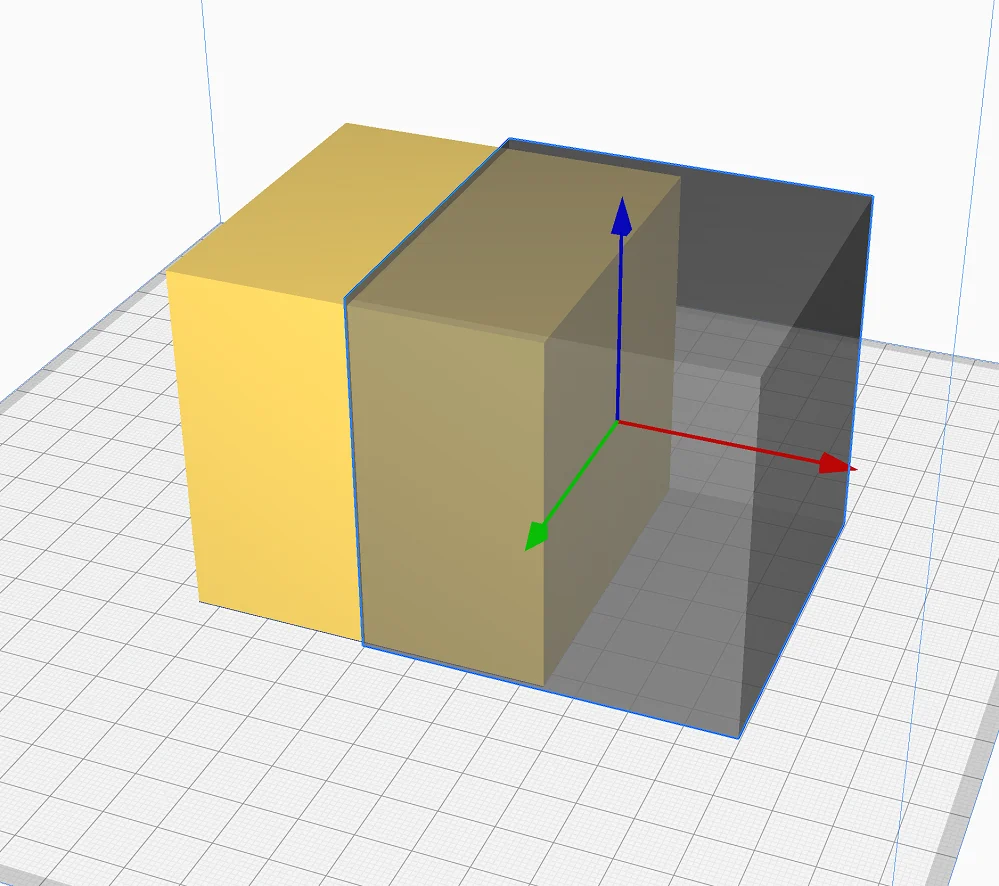
Schritt #3: Skaliere und positioniere den Support Blocker: Mit den Manipulationswerkzeugen auf der linken Seite der Benutzeroberfläche kannst du ebenso wie ein gewöhnliches Druckobjekt den Würfel des Support Blockers ändern. Du kannst den Stützblocker skalieren, drehen und verschieben. In diesem Beispiel habe ich ihn größer gemacht als den ursprünglichen Würfel und so verschoben dass er genau die Hälfte des Würfels abdeckt.
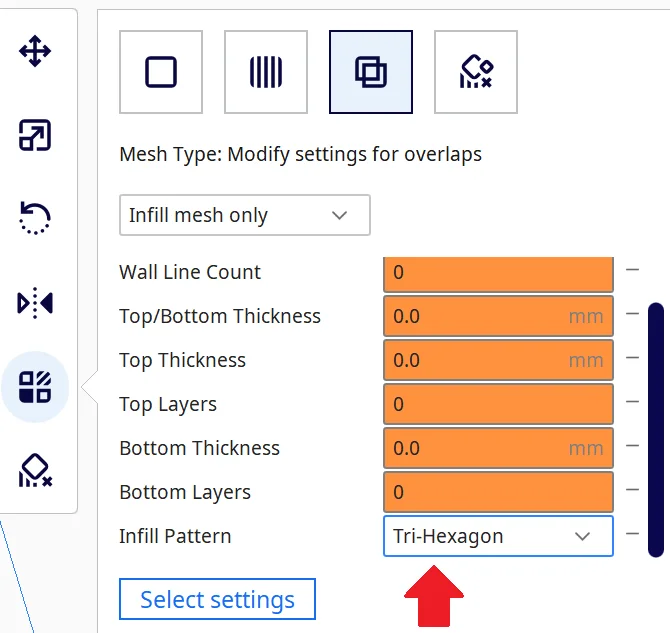
Schritt #4: Ändere das Füllmuster für den überlappenden Bereich: Wähle den Support Blocker aus, aktiviere die Einstellungen für den überlappenden Bereich und aktiviere im Menü die Einstellung für das Füllmuster. Dadurch erscheint die Einstellung und lässt sich verändern. Dann kannst du das gewünschte in Infill Muster auswählen – in diesem Fall Tri-Hexagonal.
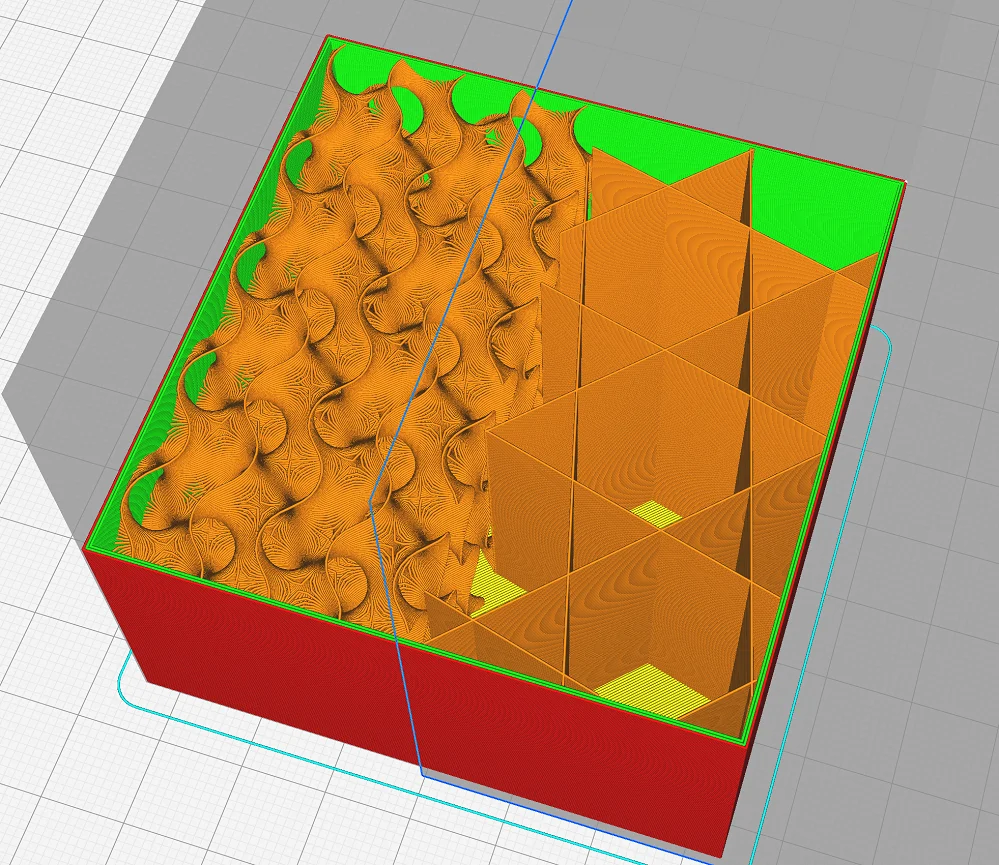
Schritt #5: Slice das Modell: In der Vorschau kannst du das Resultat überprüfen indem du den Würfel mit der Ansicht durchschneidest. Du wirst sehen, dass die eine Hälfte mit Gyroid Füllmuster und die andere mit dem Tri-Hexagonal Füllmuster berechnet wurde.
Anwendungen für Variablen Infill in Cura
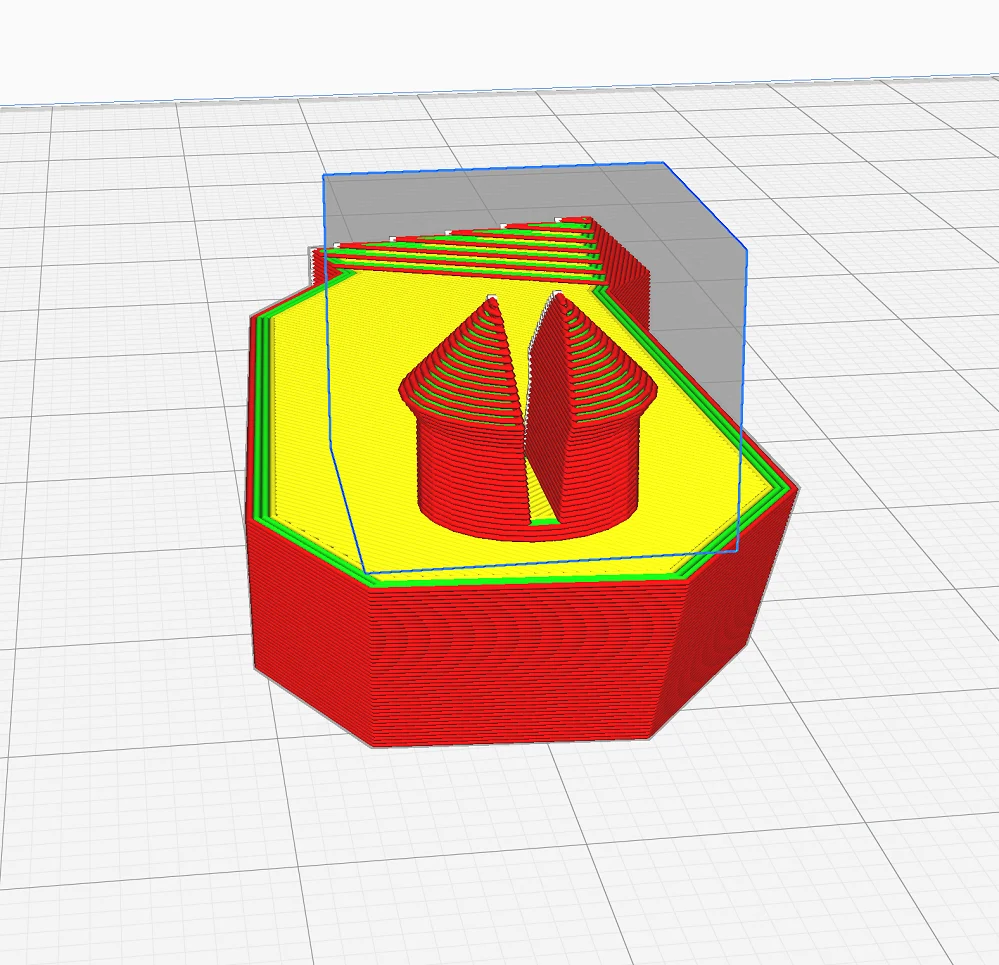
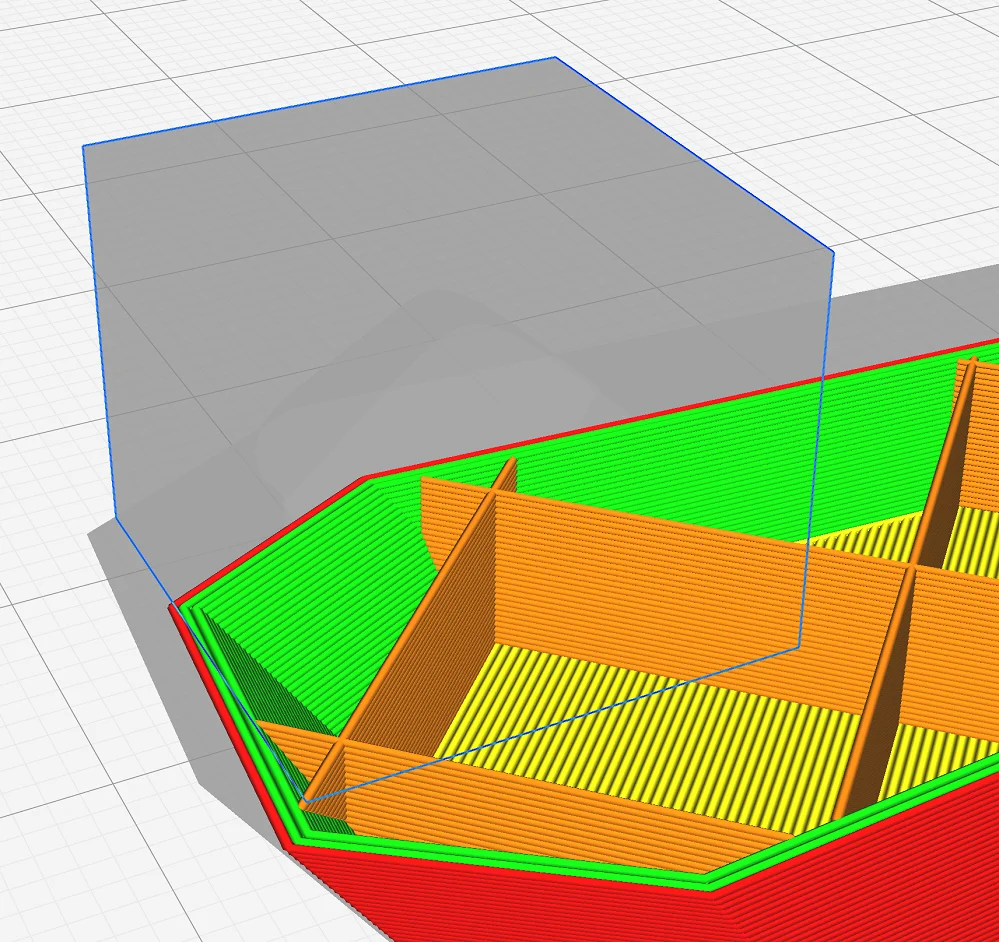
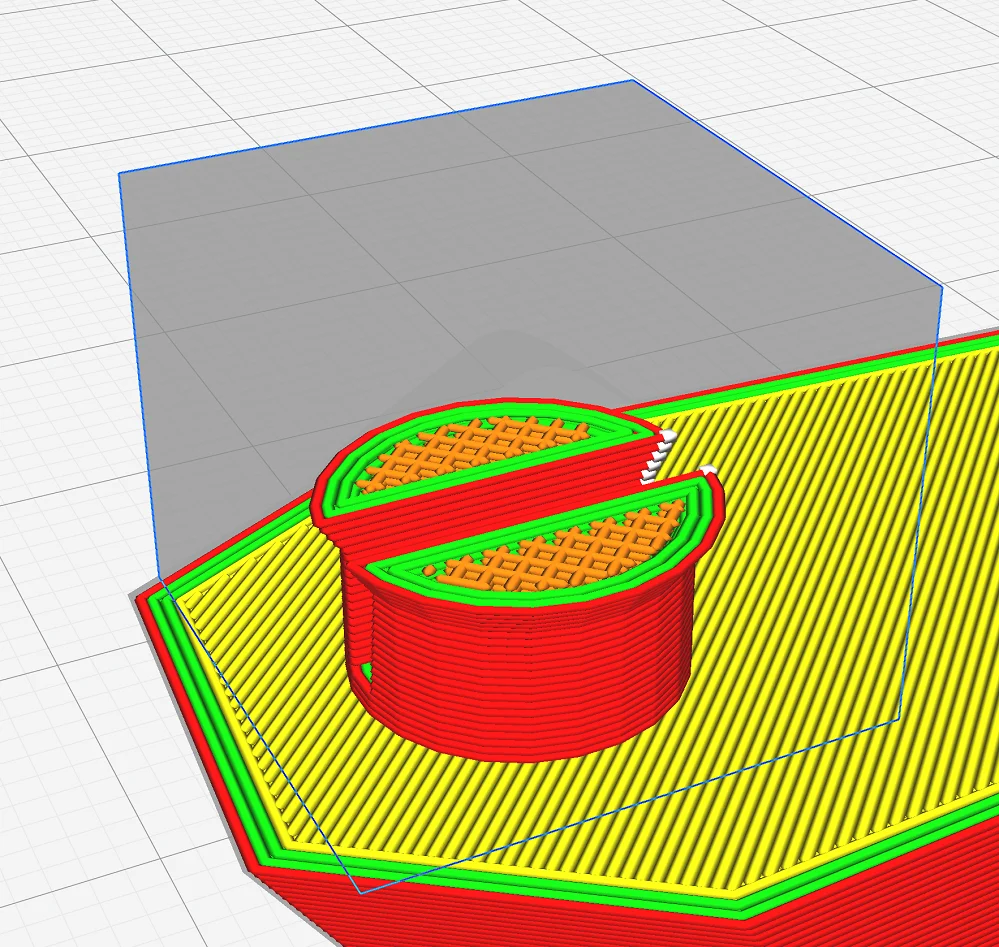
Variabler Infill ist eine großartige Möglichkeit, Filament und Druckzeit zu sparen und trotzdem hochwertige Drucke zu produzieren.
Wie du gerade gelernt hast kannst Cura so einstellen, dass es Drucke mit unterschiedlichen Fülldichten oder Füllmustern produziert, je nach den Anforderungen des zu druckenden Teils. Du kannst zum Beispiel eine höhere Fülldichte oder ein stabileres Muster für mechanisch stärker beanspruchte Bereiche des Objekts und eine geringere Dichte für Bereiche, die nicht so viel Festigkeit benötigen, wählen.
Besonders bei Objekten die eine mechanische Funktion erfüllen sollen ist ein variabler Infill sehr praktisch um bestimmte Teile des Objekts stabil zu machen um größeren mechanischen Kräften standzuhalten.
Dazu zählen vor allem Kontaktpunkte von beweglichen Teilen wie Zahnräder oder Achsen. Aber auch Auflageflächen von schweren Objekten können von einer höheren Dichte profitieren um die Stabilität zu verbessern.
Ich selber habe schon öfter von diesem Feature Gebrauch gemacht. Es ist sogar so, dass ich nur kleine bis mittelgroße dekorative Objekte nicht mit variablem Infill drucke. Alle anderen Objekte, also größere dekorative Objekte oder solche die mechanische Zwecke erfüllen sollen, drucke ich immer mit variablen Infill.
Besonders bei Objekten mit mehreren Teilen die miteinander verbunden sind, stelle ich die Fülldichte für die Verbindungstellen auf 100%. Dadurch werden die Bereiche solide gedruckt und halten den mechanischen Kräften gut stand. Außerdem erhöht sich die Haltbarkeit erheblich.
Einer der wichtigsten Gründe dafür, dass bewegliche Teile stabiler gedruckt werden besteht darin, dass sie ine höhere Fülldichte haben. Wenn ein Teil mit zu geringer Fülldichte gedruckt wurde, bricht es unter Belastung viel eher als ein solideres Teil. Dies ist besonders wichtig für Teile, die ständig in Bewegung sind, da sie stärker beansprucht werden als Teile, die nur stehen. Und damit du nicht das gesamte Teil solide drucken musst, kannst du mit dem variablen Infill in Cura wertvolles Filament und Zeit sparen.
Spare Filament und Druckzeit mit Variablem Infill in Cura
Ein großer Vorteil der variablen Füllung ist die Einsparung von Filament und Druckzeit. Ohne variablen Infill müsstest du das komplette Objekt so stabil gestalten wie es eigentlich nur einzelne Bereiche müssten. Dadurch ist der Rest des Objekts viel zu überdimensioniert und verbraucht zu viel Filament.
Da weniger Filament in Bereichen mit niedrigerer Fülldichte verwendet wird, kannst du also viel Materialkosten sparen. Mit variabler Füllung kannst du auch schneller drucken, weil der Drucker nicht so viel Zeit damit verbringen muss, das komplette Innere des Objekts mit einer unnötig hohen Dichte an Filament zu füllen.
Variabler Infill vs. Gradueller Infill in Cura
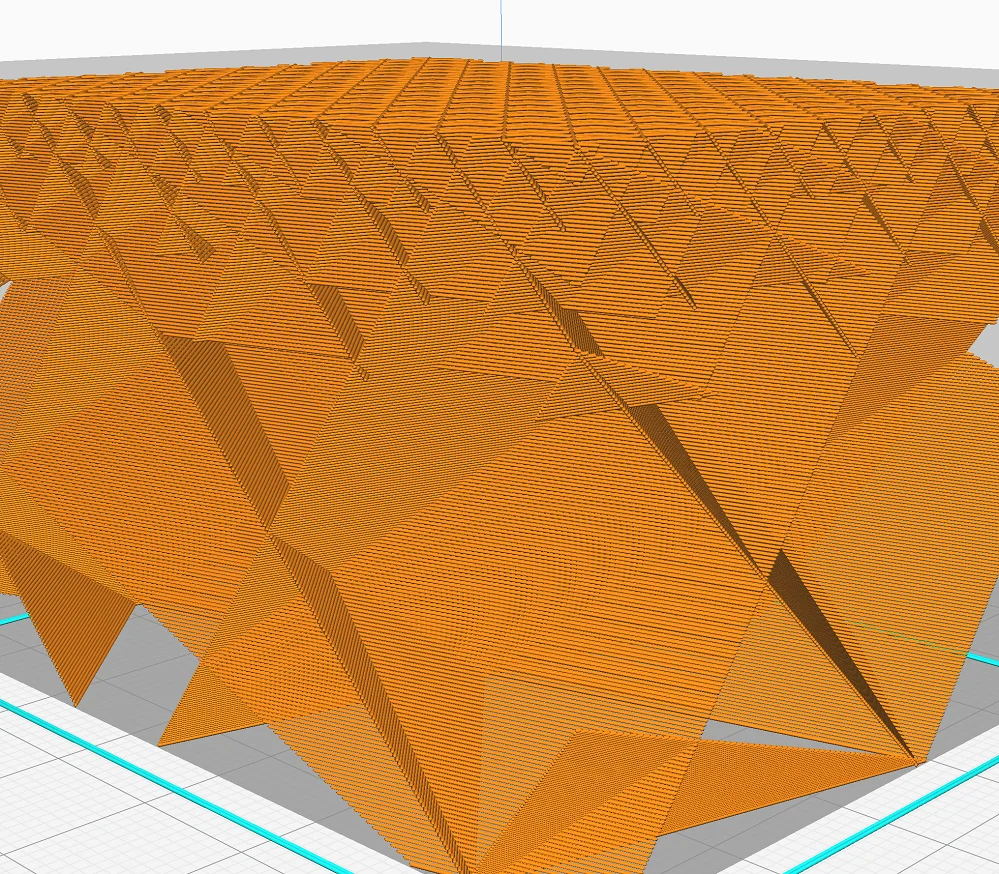
Die variable Füllung in Cura bezieht sich auf die Möglichkeit, den Prozentsatz der Füllung oder das Füllmuster für individuell einstellbare Bereiche eines Objekts anzupassen. Dies kann Filament sparen und besonders beanspruchte Stellen verstärken.
Gradueller Infill hingegen bezieht sich auf das eingestellte Cura Infill Muster. Beim graduellen Infill erhöht der Drucker langsam die Menge des Infills je höher er druckt. Je weiter oben du dich im Objekt befindest, desto dichter wird das Objekt. Du kannst den graduellen Infill jedoch nicht so individuell einstellen wie den variablen Infill mit einem Support Blocker. Du kannst lediglich die Anzahl und Länge der Schritte einstellen mit die Infill Dichte nach oben hin erhöht wird.
Welche Option für dich die beste ist, hängt von deinen Anforderungen ab. Die variable Füllung ist besser anpassbar, ist aber aufwendiger einzustellen. Der graduelle Infill verändert die Infilldichte in Z-Richtung.
Du kannst aber beide Arten von Infill Modifikationen in einem Objekt anwenden – also graduelle Fülldichte im Support Blocker! Du kannst also in dem Bereich eines Support Blockers die Druckeinstellung des graduellen Infills aktivieren und einen graduellen Infill in einem einzelnen Bereichen deines Objekts erstellen.
Wie nützlich die Kombination aus variablem Infill und graduellem Infill ist, hängt vom jeweiligen Objekt ab. Ich kann mir gut vorstellen, dass es Objekte gibt bei denen die Kombination Sinn machen könnte. Vor allem wenn solche Objekte in Massenproduktion hergestellt werden und jedes Gramm Filament kostbar ist und eine solche Optimierung sich auszahlen würde.
Nachteile bei der Verwendung von Cura Variable Infill
In diesem Artikel hast du gelernt wie man variablen Infill in einem Objekt in Cura erzeugen kann. Die Vorteile von einem niedrigeren Filament Verbrauch und einer kürzeren Druckzeit überwiegen meistens die komplizierte Anwendung.
Bei manchen Objekten ist die Filament Einsparungen durch variablen Infill jedoch sehr klein und rechtfertigt den Aufwand nicht. Besonders bei Standardobjekten und dekorativen Objekten ist es meistens nicht nötig einzelne Bereiche des Objekts zu verstärken.
Daher lohnt sich die Verwendung von variablen Infill in Cura nur bei mechanisch eingesetzten Teilen die punktuell eine Fülldichte von 100% benötigen. Je nachdem was du für Objekte druckst, benötigst du diese Funktion also mal mehr oder mal weniger oder auch gar nicht.
Ein weiterer, jedoch kleiner Nachteil des variablen Infills ist die erhöhte Rechenzeit die Cura zum Slicen benötigt. Besonders bei großen Modellen mit mehreren Support Blockern kann die Rechenzeit exponentiell ansteigen.
Variabler Infill vs. Blitz Infill


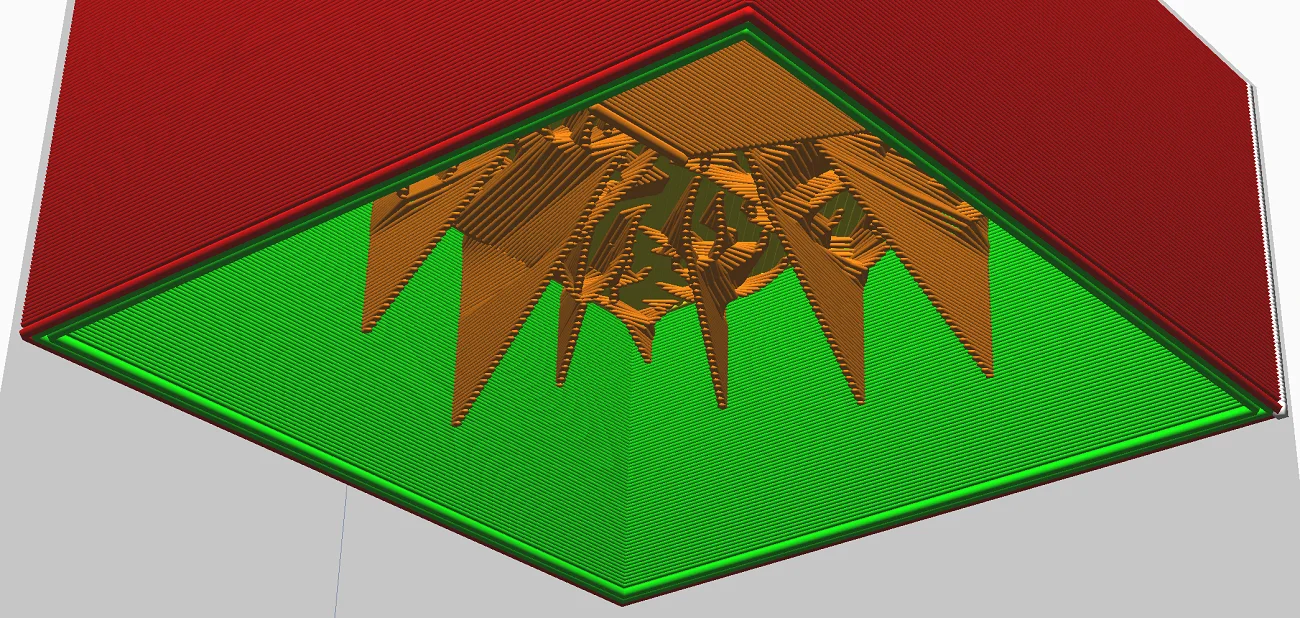
Das relativ neue Blitz Füllmuster in Cura sieht auf den ersten Blick aus wie gradueller oder variabler Infill. In meinen Augen ist des Blitz Füllmuster besser als gradueller Infill und lässt sich auch hervorragend in Support Blockern für punktuelle Verstärkungen in einem Objekt anwenden.
Das Blitz Füllmuster wird immer dichter je weiter oben man sich im Objekt befindet. Besonders für dekorative Objekte ist dieses Füllmuster gut geeignet, da es die oberen Schichten sehr gut abstützt.
Im Prinzip ist das Blitz Füllmuster ein besserer Vasenmodus mit dem du auch oben geschlossene Objekte hohl drucken kannst. Die Objekte sind dann trotzdem stabil genug, damit die oberen Schichten nicht zusammenfallen. Wenn du mehr über das Blitz Füllmuster wissen möchtest, kannst du in diesen Artikel hineinschauen.
Achtung: Diese Website ist Eigentum von Martin Lütkemeyer und wird von Martin Lütkemeyer betrieben. Martin Lütkemeyer ist Mitglied bei Partnerprogrammen von Amazon Services LLC und anderen. Dies sind Affiliate-Werbeprogramme, die es Webseiten ermöglicht, Werbeeinnahmen durch Werbung und Verlinkung mit Amazon.com und anderen zu erzielen. Die mit * markierten Links sind Affiliate-Links.

